Як прибрати тінь з лиця в Фотошопі
Небажані тіні на знімках з'являються в силу багатьох причин. Це може бути недостатнє експонування, неграмотна розстановки джерел світла, або, при зйомці на вулиці, занадто сильний контраст.
Виправити цей недолік модно багатьма способами. У цьому уроці я покажу один, найпростіший і швидкий.
У мене в Фотошопі відкрито таке фото:

Як бачимо, тут має місце загальне затінення, тому приберемо тінь не тільки з лиця, а й «витягнемо» з тіні інші ділянки знімка.
Перш за все, створимо копію шару з фоном (CTRL + J). Потім перейдемо в меню «Зображення - Корекція - Тіні / Світла».
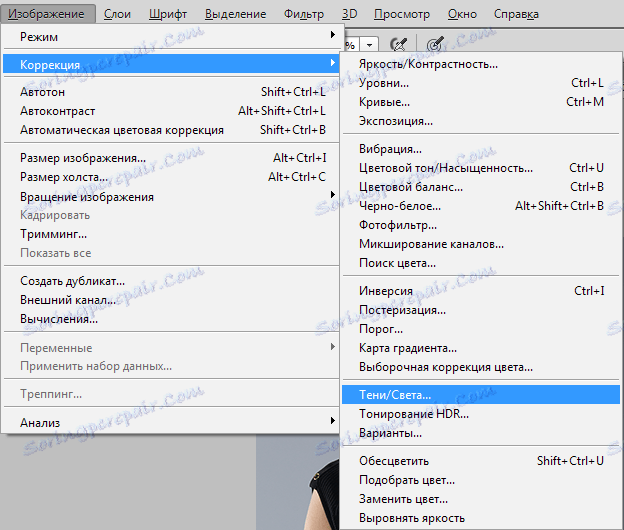
У вікні налаштувань, рухаючи повзунки, добиваємося виділення деталей, захованих в тінях.
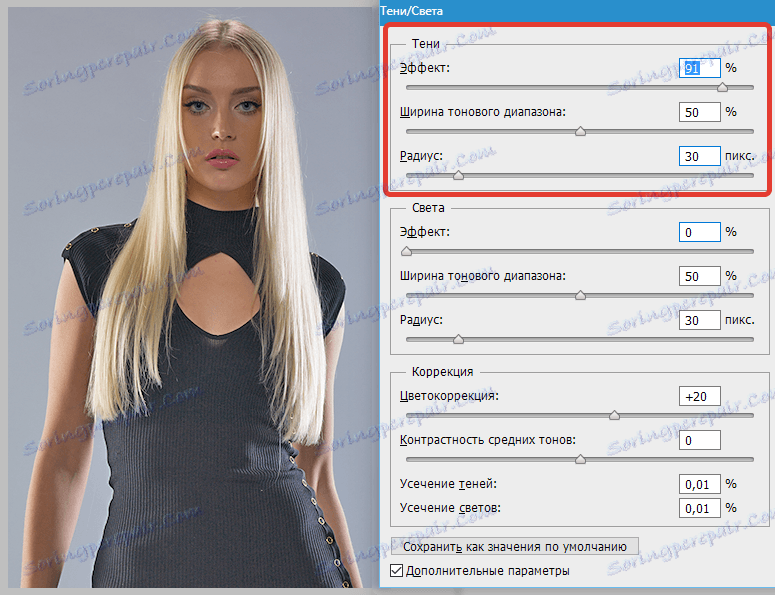
Як бачимо, особа моделі все ще залишається кілька затемненим, тому застосуємо коригувальний шар «Криві».
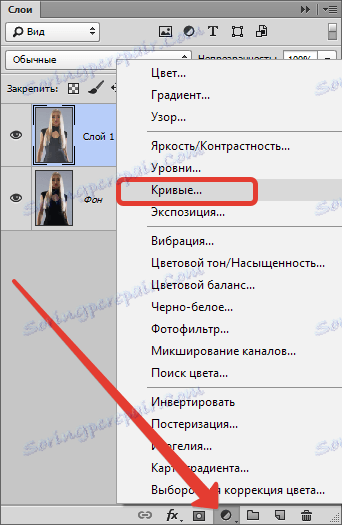
У вікні налаштувань вигинаємо криву в бік освітлення до досягнення необхідного ефекту.
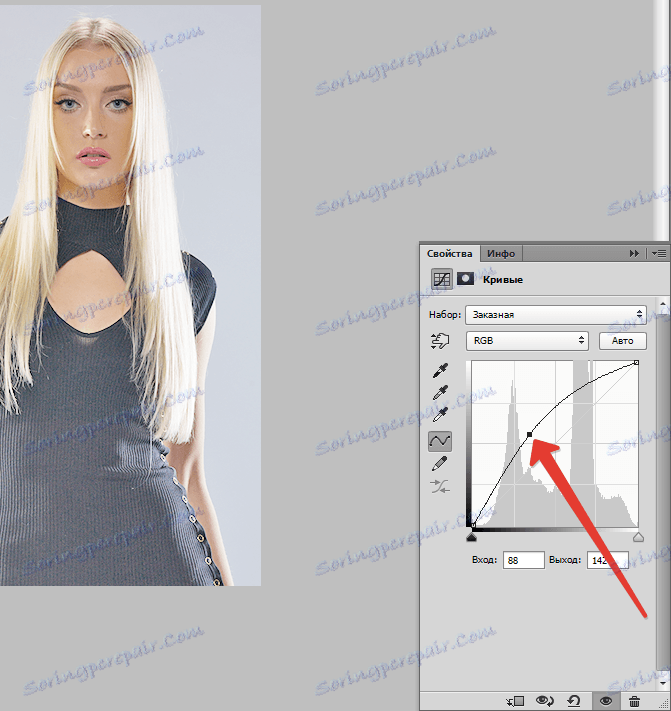
Ефект освітлення необхідно залишити тільки на обличчі. Натискаємо клавішу D, скидаючи кольору в налаштування за замовчуванням, і натискаємо поєднання клавіш CTRL + DEL, заливаючи маску шару з кривими чорним кольором.
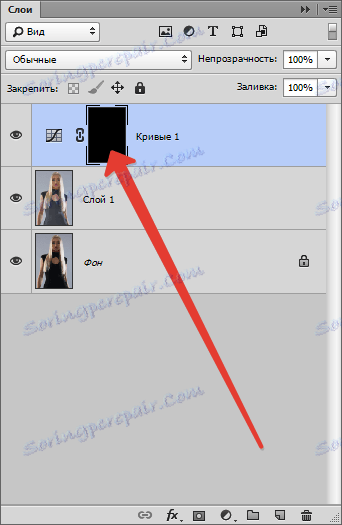
Потім беремо м'яку круглу кисть білого кольору,

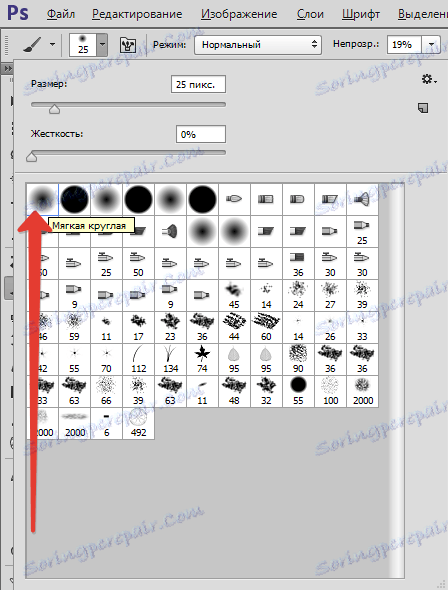
з непрозорістю 20-25%,

І фарбуємо по масці ті ділянки, які необхідно додатково освітлити.
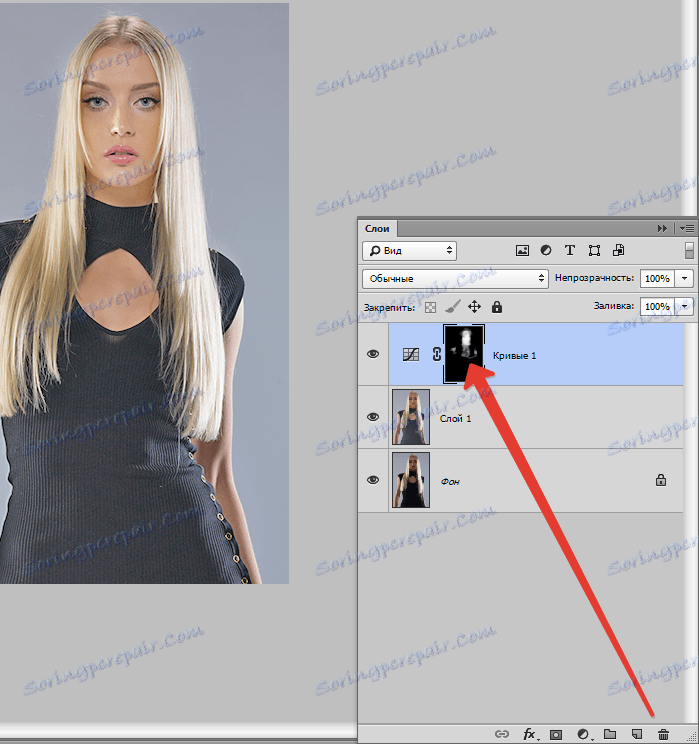
Порівняємо результат з вихідним зображенням.

Як бачимо, деталі, які ховалися в тінях, проявилися, тінь з лиця пішла. Ми домоглися необхідного результату. Урок можна вважати закінченим.